 历年信息处理技术员上机试题汇总Word文件下载.docx
历年信息处理技术员上机试题汇总Word文件下载.docx
- 文档编号:20177933
- 上传时间:2023-01-17
- 格式:DOCX
- 页数:90
- 大小:4.11MB
历年信息处理技术员上机试题汇总Word文件下载.docx
《历年信息处理技术员上机试题汇总Word文件下载.docx》由会员分享,可在线阅读,更多相关《历年信息处理技术员上机试题汇总Word文件下载.docx(90页珍藏版)》请在冰豆网上搜索。
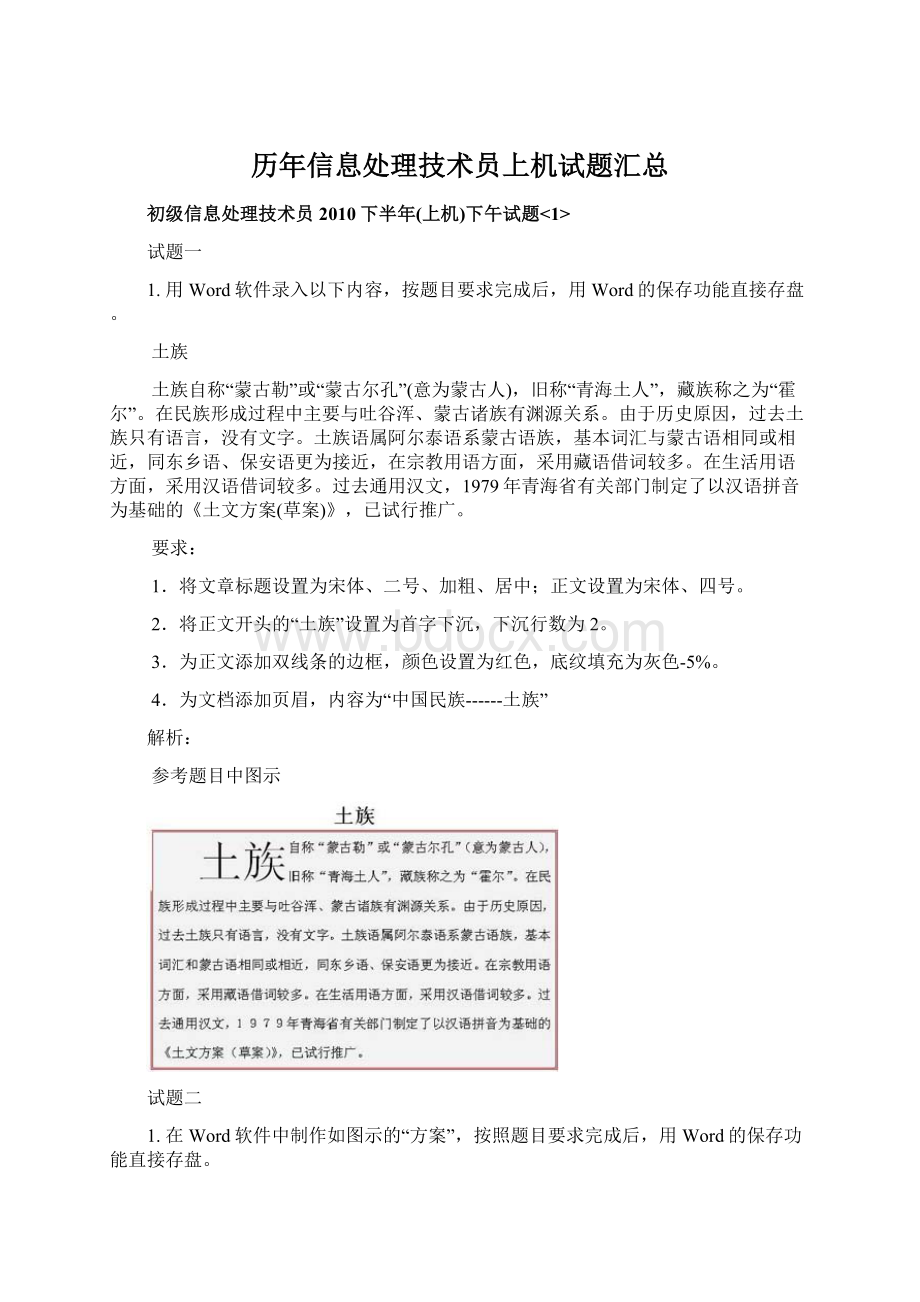
评选结果
93011
唐龙
88
89
90
98
85
93012
李春梅
95
75
78
93013
刘明军
96
93014
王平
93
93015
张宏亮
84
82
三好学生人数
1.表格要有可视的边框,并将表中的内容设置为宋体、10.5磅、居中。
2.用函数计算数学、语文、英语、物理四科的平均成绩。
3.用IF函数计算评选结果,其中数学、语文、英语、物理与综合评定大于等于85,且平均成绩大于等于90的在单元格中显示三好,否则单元格不显示任何内容。
4.用函数统计三好学生的人数。
5.以姓名列为X轴,数学、英语、语文与物理列为数据区域,制作数据点折线图。
试题四
1.利用系统提供的资料,用PowerPoint创意制作演示文稿,按照题目要求完成后,用PowerPoint的保存功能直接存盘。
资料一:
激情盛会与谐亚洲
资料二:
“激情盛会、与谐亚洲”既把握了时代的主题,又体现了亚运会的宗旨,表达了亚洲各国人民的共同愿望。
“激情盛会”一是指广州人民将用最大的热情来迎接全亚洲的运动健儿;
二是广州亚运会将是一场充满激情与活力的盛会,能充分体现动感亚洲这一意义。
“与谐亚洲”则道出广州人民、中国人民对亚洲的期待,希望前来参加亚运会的各国、各地区人民,不分社会制度、不分肤色、不分语言,以相互之间的友谊,共同营造一个与谐的亚洲。
1.演示文稿第一页:
用资料一内容,字形、字号与颜色自行选择。
2.演示文稿第二页:
用资料二内容,字形、字号与颜色自行选择。
3.自行选择幻灯片设计模板,并在幻灯片放映时有自定义动画的效果(例如添加效果使文字以飞入方式进入)。
4.在幻灯片放映时幻灯片切换有美观的效果(例如水平百叶窗的效果)。
5.制作完成的演示文稿整体美观。
试题五
1.按照题目要求完成后,用Access保存功能直接存盘。
1.用ACCESS创建“学生姓名表”(内容如下表)。
200901
张明
200902
李强
200903
韩东
200904
李立
200905
王建
2.用ACCESS创建“学生基本情况表”(内容如下表)。
年龄
性别
民族
19
男
汉族
20
壮族
21
女
3.通过ACCESS的查询功能,生成“学生基本情况汇总表”(内容如下表)。
4.通过ACCESS的查询功能,生成民族为汉族的“学生基本情况汇总表”(内容如下表)。
初级信息处理技术员2010上半年(上机)下午试题<
1.用word软件录入以下文字,按题目要求完成后,用Word的保存功能直接存盘。
[要求]
1.将文本框设置为外细内粗的双边框,粗细为4.5磅,颜色为蓝色,文本框高度为14厘米,宽度为16厘米。
2.将第一段的文字字体设置为黑体、四号。
3.将第二段、第三段的标题文字字体设置为四号、华文行楷,其余文字字体设置为宋体、四号。
4.将文本框的填充效果设置为双色,其中颜色一为白色,颜色二为淡蓝;
并将底纹样式设置为水平。
[考查目的]
·
文字录入及编排。
格式菜单的使用。
[要点分析]
本题要点为文档格式(包括字体、字号、文字效果)操作;
页面设置。
[操作的关键步骤]
(1)文档格式。
选定文档对象,通过“格式”菜单下的“字体”、“边框与底纹”、“背景”等命令,进行文档格式设置。
(2)页面设置。
通过“文件”菜单下的“页面设置”命令进行页面设置。
1.用Word软件制作如图示的读者反馈卡,按照题目要求完成后,用Word的保存功能直接存盘。
[要求]
1.将“读者反馈卡”字体设置为华文行楷、一号、加粗。
2.将其他标题字体设置为隶书、三号、加粗。
3.将其他文字字体设置为宋体、五号。
4.制作完成的读者反馈卡与图示基本一致。
[考查目的]
插入边框。
文字编排。
本题要点为:
录入文字并进行编排。
(1)插入边框。
使用“格式”菜单下的“边框与底纹”命令。
(2)文字录入与编排。
使用“格式”菜单下的“字体”命令进行字体、字号设置等。
(3)自选图形的使用。
使用自选图形进行线条与小矩形框的设置。
1.用Excel创建“年度考核表”(内容如下表所示),按照题目的要求完成后,用Excel的保存功能直接存盘。
年度考核表
第一季度考核成绩
第二季度考核成绩
第二孕腰考核成绩
第四季度考核成绩
年度考核总成绩
排名
是否应获年终奖金
方大为
94.5
97.5
92
王小毅
83
94.6
83.6
高敏
87.4
李栋梁
93.4
84.6
姚平
100
99
年度考核平均成绩
年度考核平均成绩
1.表格绘制为双实线。
2.用函数计算年度考核总成绩。
3.用RANK函数计算排名。
4.用函数计算是否获年终奖金,其中年终奖金是否获得的判定标准是年度考核总成绩是否大于等于355。
5.用函数计算年度考核平均成绩。
这道题您没有回答:
×
这道题总分为:
15
第三季度考核成绩
惺否应获年终奖金
380
2
是
343.2
5
否
局敏
361.4
3
351
4
397
1
90.1
91.1
90.02
用Excel创建工作表。
单元格格式设置。
函数计算。
绘制双实线、单元格格式设置、简单的公式计算、函数计算。
(1)绘制双实线。
使用“菜单”菜单F的“绘制表格”命令进行绘制。
(2)函数计算。
如计算方大为的年度考核总成绩、排名与是否应获年终奖金的函数为“=SUM(B3:
E3)”、“=RANK(F3,$F$3:
$F$7,0)”与“=IF(F3>355,"
是"
,"
否"
)”;
年度考核平均成绩的计算函数为“=AVERAGE(B3:
B7)”。
1.按照题目要求用PowerPoint制作演示文稿,制作完成后用PowerPoint的保存功能直接存盘。
资料:
资料一、上海世博会展馆——中国国家馆
资料二、展馆建筑外观以“东方之冠,鼎盛中华,天下粮仓,富庶百姓”的构思主题,表达中国文化的精神与气质。
展馆的展示以“寻觅”为主线,带领参观者行走在“东方足迹”、“寻觅之旅”、“低碳行动”三个展区,在“寻觅”中发现并感悟城市发展中的中华智慧。
展馆从当代切入,回顾中国三十多年来城市化的进程,凸显三十多年来中国城市化的规模与成就,回溯、探寻中国城市的底蕴与传统。
随后,一条绵延的“智慧之旅”引导参观者走向未来,感悟立足于中华价值观与发展观的未来城市发展之路。
1.第一页演示文稿:
用资料一内容。
2.第二页演示文稿:
用资料二内容。
3.演示文稿的模板、版式、图片、配色方案、动画方案等白行选择。
4.制作完成的演示文稿美观、大方。
用PowerPoint模板制作演示文稿并对文稿进行“插入图片”、“动画效果”设置等。
PowerPoint的基本操作。
(1)熟悉PowerPoint的基本操作。
(2)应用“插入”菜单下的“图片”命令插入图片。
(3)应用“幻灯片放映”菜单下的“动画”命令进行动画设置等。
(4)应用“幻灯片放映”菜单下的“观看放映”命令查看演示文稿的整体效果。
1.按照要求完成后,用Access的保存功能直接存盘。
1.用Access创建“姓名表”(内容如下表所示)。
103
陆君
105
匡明
107
王莉
109
曾华
111
王芳
2.用Access创建“出生日期表”(内容如下表所示)。
出生日期
1998-6-14
1998-5-14
1998-7-26
1997-12-4
111
1998-2-17
3.通过Access的查询功能生成“信息汇总表”(内容如下表所示)。
用Access创建表、汇总表与用主键建立关系查询的方法。
[要点分析]
在“姓名表”、“出生日期表”的基础上生成“信息汇总表”。
(1)分别建立“姓名表”、“出生日期表”。
并选择学号为主键。
(2)选择“工具”菜单下的“关系”命令,弹出“显示表”对话框,把“姓名表”、“出生日期表”等通过“添加”按钮加到“关系”表中。
(3)通过学号建立表问联系,选择“姓名表”的“学号”并拖动鼠标到“出生日期表”的学号处,在弹出的“编辑关系”对话框中,单击“创建”按钮,建立表间联系。
(4)单击“查询”标签,选择“在设计视图中创建查询”,建立“姓名表”与“出生日期表”间的关系。
(5)通过“查询”菜单下的“运行”命令,生成“信息汇总表”。
初级信息处理技术员2009下半年(上机)下午试题<
1.用Word软件录入以下文字,按题目的要求完成排版后,用Word保存功能直接存盘。
中国特色社会主义道路是民族复兴的必由之路
一部中国近现代史,是中国人民为求得国家富强、民族独立不懈奋斗的历史。
中国共产党把马克思列宁主义的普遍原理同中国革命的建设的具体实际相结合,带领人民推翻了帝国主义、封建主义、官僚资本主义的统治,成功缔造了新中国,确立了社会主义制度,为当代中国的发展进步奠定了基础;
又实行改革开放,引领中国人民走上实现民族复兴的伟大道路。
历史已雄辩地证明,只有社会主义才能救中国,只有中国特色社会主义才能发展中国。
[要求]
1.将纸型设置为A4、高度为21cm、宽度为29.7cm。
2.将段落标题设置为幼圆、三号、红色、居中:
正文文字设置为仿宋、四号、行距为1.2倍。
3.将正文中的“中国特色”加粗,并设置为红色。
4.为文档添加页脚,内容为“复兴之路”,并将页脚的文字字体设置为宋体、五号、加粗、居中、浅蓝色,文字效果为阴文。
略
[解析]
[考查目的]
(1)文字录入及编排。
(2)格式菜单的使用。
(3)视图菜单的使用。
[要点分析]
本题要点:
文档格式(包括字体、字号与行距)操作;
页面设置;
页脚设置。
[操作的关键步骤]
(1)文档格式。
选定文档对象,通过“格式”菜单下的“字体”、“段落”等命令进行文档格式设置。
(2)页面设置。
(3)页眉设置。
通过“视图”菜单下的“页眉与页脚”命令进行页眉设置。
1.在Word中制作如下图所示卡片,按照题目要求完成后,用Word的保存功能直接存盘。
1.自定义纸张大小,宽度为20厘米、高度为16厘米。
2.按照题中的图示进行排版,并将标题设置为宋体、三号,作者设置为宋体、四号,正文设置为楷体、小三。
3.通过Word的“组合”功能,把唐诗卡各部分合并起来。
4.自选图形线条前景色设置为鲜绿,背景色设置为白色,填充效果设置为“红日西斜”,底纹样式设置为“斜上”。
(1)插入自选图形。
(2)文字设置与编排。
(3)格式菜单的使用。
(4)组合功能的使用。
插入自选图形、自定义纸张大小、颜色设置、录入文字并进行编排。
(1)插入图形。
使用“绘图”菜单下的“插入”命令插入圆角矩形。
(2)文字编排。
使用“格式”菜单下的“字体”命令进行字号、字体的设置。
绘制线条。
(3)单击鼠标右键,从弹出的快捷菜单中选择“组合”命令,将图形与文字组合在一起。
(4)格式菜单的使用。
使用“格式”菜单下的“背景”命令设置颜色。
1.创建“销售统计表”(内容如下表所示),按照题目要求完成后,用Excel的保存功能直接存盘。
1.表格要有可视的边框,并将表中的内容设置为宋体、12磅、居中。
2.将“订单金额”与“订单总额”列设置为货币格式。
3.用函数统计每名销售人员的“订单数”。
4.用函数计算每名销售人员的“订单总额”。
5.用函数计算“销售奖金”。
“销售奖金”的计算方法是:
如果某名销售人员的订单总额大于¥1500,000,那么销售奖金二订单总额×
5%,否则销售奖金:
订单总额×
3%。
(1)用Excel创建工作表。
(2)单元格格式设置。
(3)公式计算。
(4)函数计算。
文字的编排(包括字形、字号等)、单元格格式设置、简单的公式计算、函数计算。
(1)文字的编排。
使用“格式”菜单下的“单元格”命令,在其下级菜单中选择“字体”命令进行设置。
使用“格式”菜单下的“单元格”命令进行设置。
(3)公式计算、函数计算。
如用函数计算张三的订单数“COUNTIF($C$2:
$C$11,E2)”:
订单总额“SUMIF($C$2:
$CS11,E2,$B$2:
$B$11)”;
销售奖金“IF(G2>1500000,G2*80.05,G2*0.03)”。
1.利用系统提供的资料,用PowerPoint创意制作演示文稿,按照题目要求完成后,用PowerPoint的保存功能直接存盘。
[资料]
一、“两个务必”历久弥新
二、“两个务必”是西柏坡精神的主要内容。
今天,我国的社会主义现代化建设取得了举世瞩目的伟大成就,成绩越大,越要保持清醒的头脑,不能骄傲,不能懈怠,不能停滞,要满怀信心克服新的困难,迎接新的挑战。
西柏坡精神无疑为鼓舞中国人民继往开来、拼搏进取提供了强大的精神力量。
1.第一页演示文稿:
2.第二页演示文稿:
3.演示文稿的模板、版式、图片、配色方案、动画方案等自行选择。
4.制作完成的演示文稿美观、大方。
用PowerPoint模板制作演示文稿并对文稿进行“插入动画”与“动画效果”设置等。
(1)熟悉PowerPoint的基本操作。
(2)应用“插入”菜单下的“图片”命令插入图片。
(3)应用“幻灯片放映”菜单下的“动画”命令进行动画设置。
(4)应用“幻灯片放映”菜单下的“观看放映”命令查看演示文稿的整体效果。
1.按照题目要求完成后,用Access的保存功能直接存盘。
[要求]
1.用Access创建“产品信息表”(内容如下表所示)。
编号
厂家
产品名称
海尔
冰箱
长虹
彩电
创维
容声
格兰仕
微波炉
2.用Access创建“产品价格表”(内容如下表所示)。
产品单价
2800
2300
3200
650
3400
3.用Access创建“产品库存数量表”(内容如下表所示)。
库存台数
23
10
12
4.通过Access的查询功能生成“产品汇总表”(内容如下表所示)。
[考查目的]
本题要点:
在“产品信息表”、“产品价格表”、“产品库存数量表”的基础上生成“产品汇总表”。
[操作的关键步骤]
(1)分别建立“产品信息表”、“产品价格表”、“产品库存数量表”,并选择“编号”为主键。
(2)选择“工具”菜单下的“关系”命令,在弹出“显示表”对话框中选择把“产品信息表”、“产品价格表”、“产品库存数量表”等通过“添加”按钮加到“关系”表中。
(3)通过编号建立表间联系,选择“产品信息表”的“编号”并拖动鼠标到“产品价格表”、“产品库存数量表”的编号,在弹出“编辑关系”对话框中单击“创建”按钮,建立表间联系。
(4)单击“查询”标签,选择“在设计视图中创建查询”,建立“产品信息表”、“产品价格表”与“产品库存数量表”间的关系。
(5)通过“查询”菜单下的“运行”命令,生成“产品汇总表”。
初级信息处理技术员2009上半年(上机)下午试题<
3>
1.用Word软件录入以下文字,按题目的要求完成后,用Word的保存功能直接存盘。
社会主义与谐社会
构建社会主义与谐社会,是中国推进经济社会发展的重要目标,也是中国经济社会发展的重要保障。
构建与谐社会是科学发展观的核心内容,是经济与社会发展的最终归宿,是党从全面建设小康社会全局出发提出的一项重大战略任务。
与谐社会是民主法治、公平正义、诚信友爱、充满活力、安定有序、人与自然与谐相处的社会。
具体表现为农村与城市与谐发展,人与自然与谐发展,人与社会与谐发展,社会与经济与谐发展,政治与经济与谐发展,物质文明与精神文明与谐发展。
1.将段落标题设置为宋体、四号、加粗、居中。
2.将正文文字设置为宋体、五号,并为正文内容最后一句话加下划线。
3.为文档添加页眉,内容为“社会主义与谐社会”,并将页眉的文字字体设置为宋体、小五号。
4.为正文添加红色文本框。
[分析]
(1)文字录入及编排。
(2)格式菜单的使用。
(3)视图菜单的使用。
文档格式(包括字体、字号、分栏与下划线)操作;
页眉设置。
选定文档对象,通过“格式”菜单下的“字体”与“边框与底纹”等命令进行文档格式设置。
(2)页眉设置。
1.用Word软件制作如下图所示的圆桌形会议室标识,按照题目要求完成后,用Word的保存功能直接存盘。
1.利用自选图形工具,绘制圆桌形会议室标识。
2.将小圆填充为红色,其他图形填充为黄色。
3.将小圆的线条颜色设置为红色,其他线条颜色设置为黄色。
4.将“圆桌形会议室”文字字体设置为宋体、黑色、小四、加粗。
5.制作完成的圆桌形会议室标识与题目中的基本一致。
(1)插入自选图形。
(2)设置图形颜色。
(3)文字编排。
插入自选图形里基本形状中的太阳形,并调整所插入图形的大小;
插入
- 配套讲稿:
如PPT文件的首页显示word图标,表示该PPT已包含配套word讲稿。双击word图标可打开word文档。
- 特殊限制:
部分文档作品中含有的国旗、国徽等图片,仅作为作品整体效果示例展示,禁止商用。设计者仅对作品中独创性部分享有著作权。
- 关 键 词:
- 历年 信息处理 技术员 上机 试题 汇总
 冰豆网所有资源均是用户自行上传分享,仅供网友学习交流,未经上传用户书面授权,请勿作他用。
冰豆网所有资源均是用户自行上传分享,仅供网友学习交流,未经上传用户书面授权,请勿作他用。


 对中国城市家庭的教育投资行为的理论和实证研究.docx
对中国城市家庭的教育投资行为的理论和实证研究.docx
